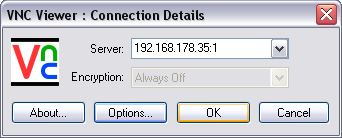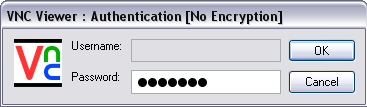Manual VNC-Installation SUSE Linux Enterprise Server 12
Aus EUserv Wiki
| | Languages: |
Deutsch |
Manual VNC-Installation SUSE Linux Enterprise Server 12
Inhaltsverzeichnis |
Manual VNC-Installation SUSE Linux Enterprise Server 12
Allgemeines
Für das Betriebssystem SUSE Linux Enterprise Server 12 (SLES) bietet EUserv die komfortable Installation über VNC an. Damit können Sie ein SLES über einen grafischen Installations-Wizard frisch aufsetzen und nach Ihren Vorstellungen anpassen. Für die Installation benötigen Sie einen VNC-Viewer. Windows-User können für diesen Zweck u.a. die Viewer von UltraVNC oder RealVNC verwenden. Unter Linux kann beispielsweise Vinagre oder TightVNC benutzt werden.
Vorbereiten der Installation
Um die VNC-Installation für SUSE Linux Enterprise Server 12 zu aktivieren, gehen Sie wie folgt vor:
- Loggen Sie sich in das EUserv-Kundencenter ein.
- Wählen Sie Ihren Serververtrag aus und klicken Sie im linken Menü auf Re-Installation.
- Wählen Sie aus der Betriebssystemliste nun den entsprechenden Eintrag aus (SUSE Linux Enterprise Server 12 - 64bit - VNC-Installation) und klicken Sie unten auf Reinstall ausführen. Setzen Sie vorher noch das Häkchen bei Bestätigung Reinstall sowie Bootmedium resetten:. Die Re-Installation wird nun durchgeführt:
- Nach ca. 10 Minuten können Sie sich mit einem VNC-Viewer auf den Server konnektieren. Unter Server geben Sie die IP Ihres Servers ein. Diese finden Sie im Kundencenter unter "Serverdaten". Der Port ist dabei 5901. Es spielt dabei keine Rolle, ob Sie als Port :5901 oder :1 angeben. Entscheidend ist lediglich, dass zwischen Server-IP und VNC-Port der Doppelpunkt steht. In diesem Beispiel verwenden wir dafür den VNC-Viewer von RealVNC und bestätigen unsere Eingabe mit einem Klick auf OK:
Sie werden nun aufgefordert, Ihr Serverpasswort zur Authentifizierung einzugeben. Dies ist das Default-Passwort, welches Sie im Kundencenter unter "Serverdaten" finden können. Bestätigen Sie auch hier nach erfolgter Eingabe mit OK:
Sie sollten nun erfolgreich mit dem Server verbunden sein und folgenden Bildschirm sehen:
Die Installation
Sie können nun mittels Maus und Tastatur durch die Installation navigieren und die notwendigen Einstellungen vornehmen. Die Installation gliedert sich in folgende Abschnitte:
Registrierung
Geben Sie im folgenden Ihre E-Mail-Adresse und den entsprechenden Registrierungscode ein. Klicken Sie anschließend auf Weiter. Falls Sie die Registrierung später vornehmen möchten, klicken Sie auf Registrierung überspringen:
Add-Ons
Hier können Sie zusätzliche Software und Module für SLES installieren lassen. Wählen Sie hierzu Ich möchte ein zusätzliches Add-on-Produkt installieren und geben Sie die entsprechende URL an. Klicken Sie anschließend auf Weiter:
Partitionierung
Im folgenden Fenster können Sie die Partitionierung der Festplatten vornehmen. Standardmäßig bietet SLES hier einen vordefinierten Vorschlag an, welcher eine Swap-, eine Root- (btrfs) und eine Homepartition (xfs) anlegt. Für das Anlegen von Snapshots werden zusätzlich Subvolumes für ausgewählte Verzeichnisse angelegt. Eine benutzerdefinierte Partitionierung können Sie bei Bedarf mit einem Klick auf Experten-Partitionierer... erstellen.
Zum Fortfahren klicken Sie erneut auf Weiter:
Zeitzone
Nachfolgend müssen Sie Ihre Zeitzone angeben. Setzen Sie dazu die entsprechenden Werte unter Region sowie Zeitzone:
Benutzer
Sie haben nun die Möglichkeit, neben dem root Benutzer einen standardmäßigen anderen Useraccount anzulegen. Füllen Sie dazu die entsprechenden Felder aus. Sofern Sie keinen User anlegen möchten, klicken Sie auf Weiter:
Root-Password
Sie werden nun aufgefordert, das Passwort für den root Benutzer festzulegen. Nachdem Sie das Passwort zur Bestätigung erneut eingegeben haben, fahren Sie mit einem Klick auf Weiter fort:
Installation
Sie erhalten nun abschließend eine Zusammenfassung der vom Installer anzuwendenden Einstellungen. Hier besteht noch einmal die Möglichkeit, die Einstellungen anzupassen (hinsichtlich zu installierender Software, Aktivieren/Deaktivieren von SSH, VNC, Firewall etc.). Klicken Sie anschließend auf Installieren, um die Installation zu starten.
Sofern der Vorgang abgeschlossen ist, erhalten Sie die Meldung, dass sich das System neustarten wird:
In Abhängigkeit von den während der Installation gesetzten Einstellungen können Sie sich nach dem Hochfahren des Servers mittels SSH und/oder VNC (Über Port 5901) mit dem Server verbinden.